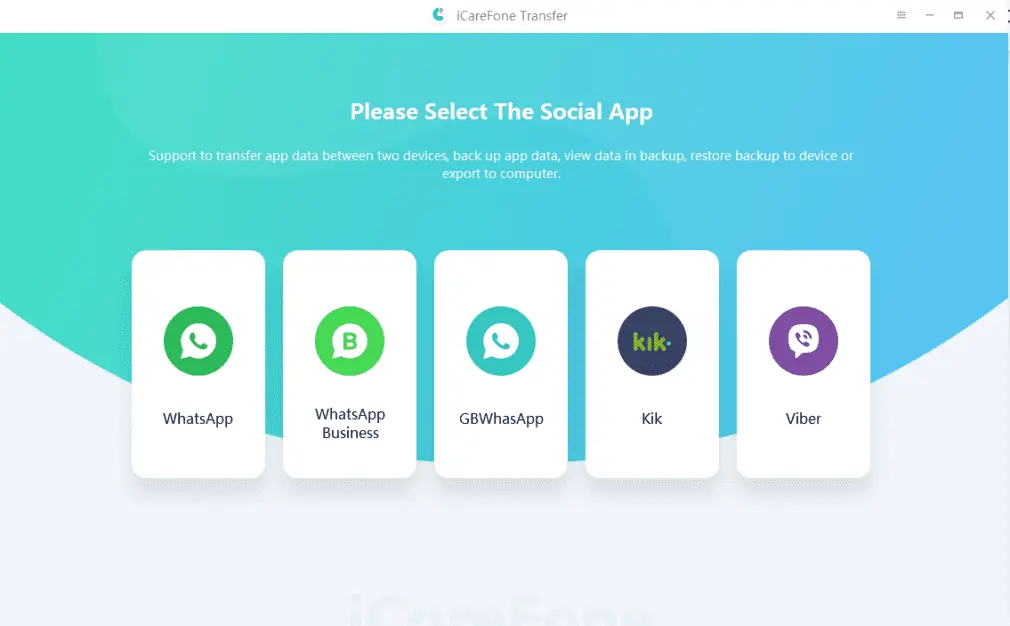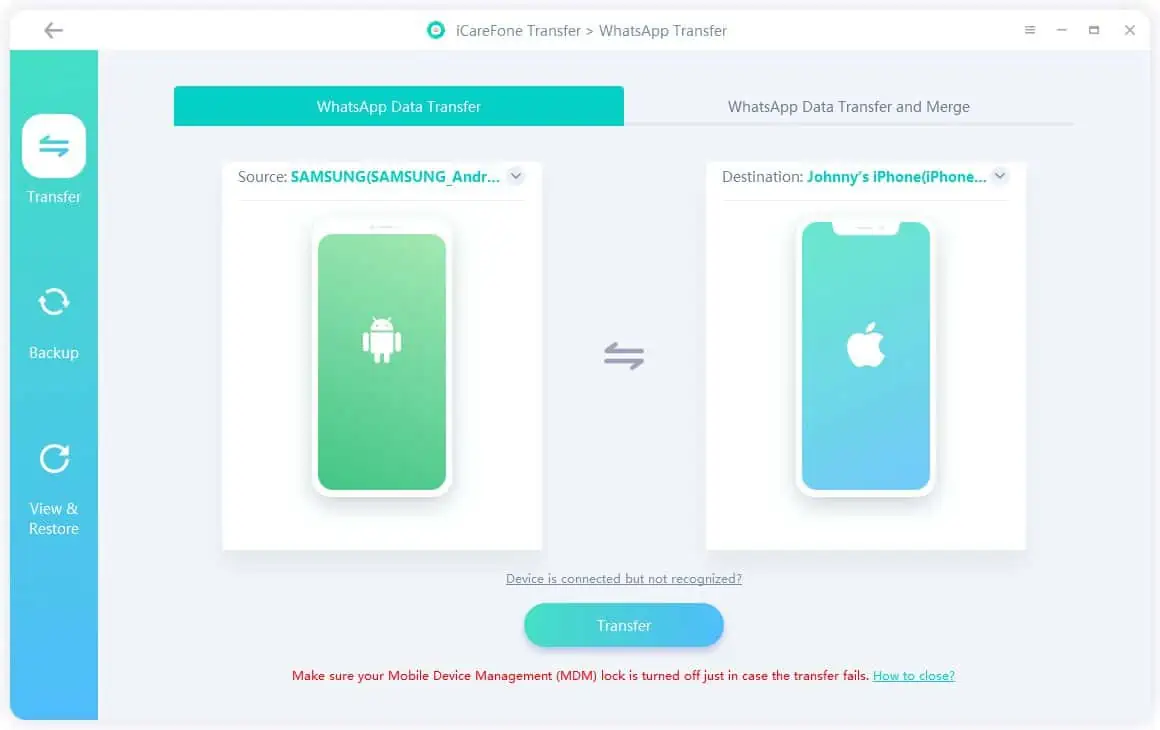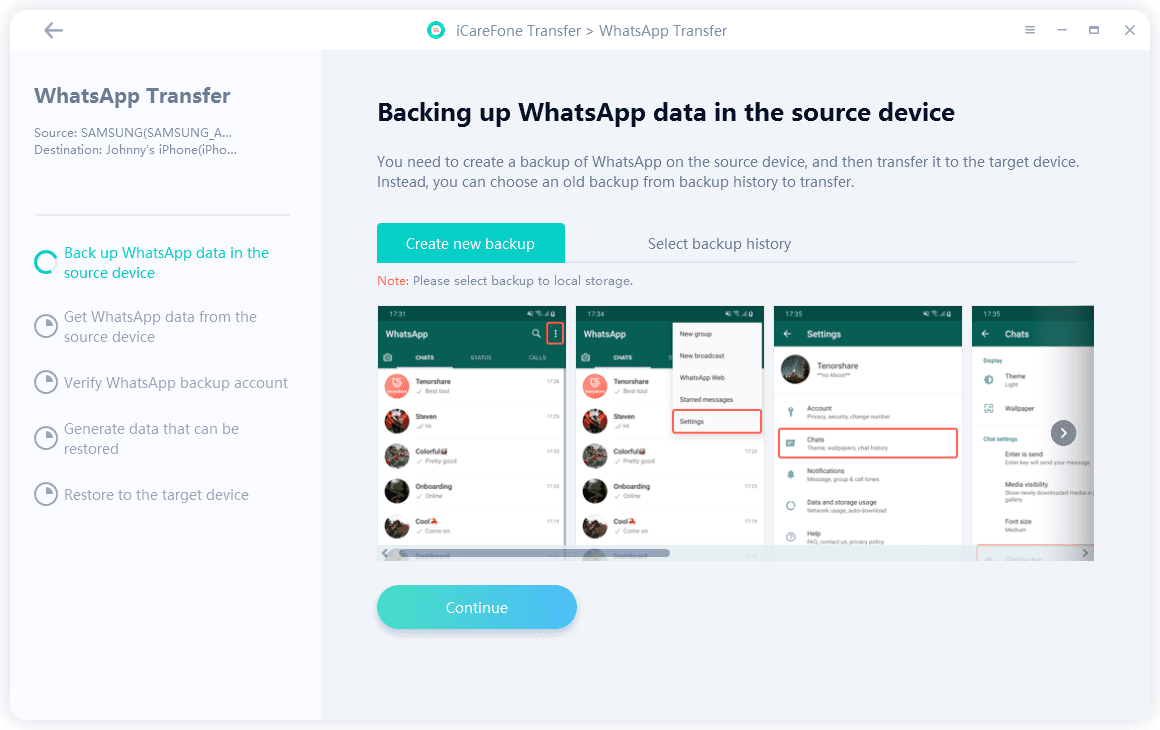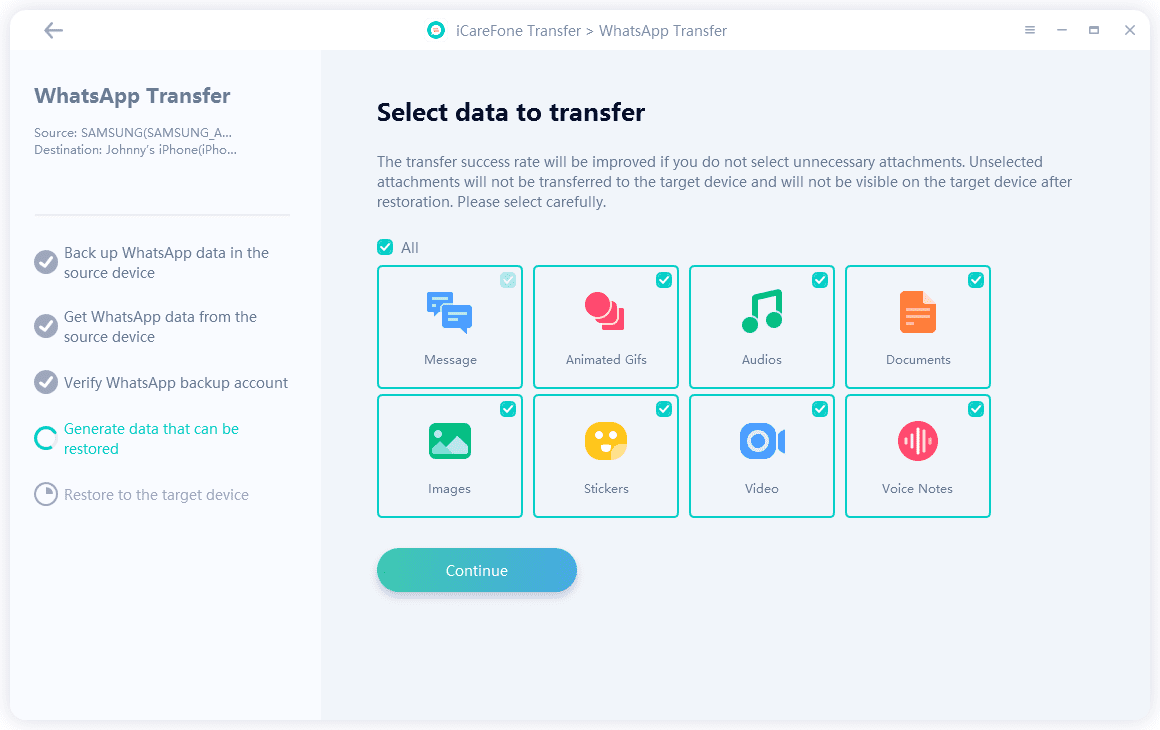Como transferir o WhatsApp do Android para o iPhone 14 sem apagar dados?
6 minutos. ler
Atualizado em
Leia nossa página de divulgação para descobrir como você pode ajudar o MSPoweruser a sustentar a equipe editorial Saiba mais
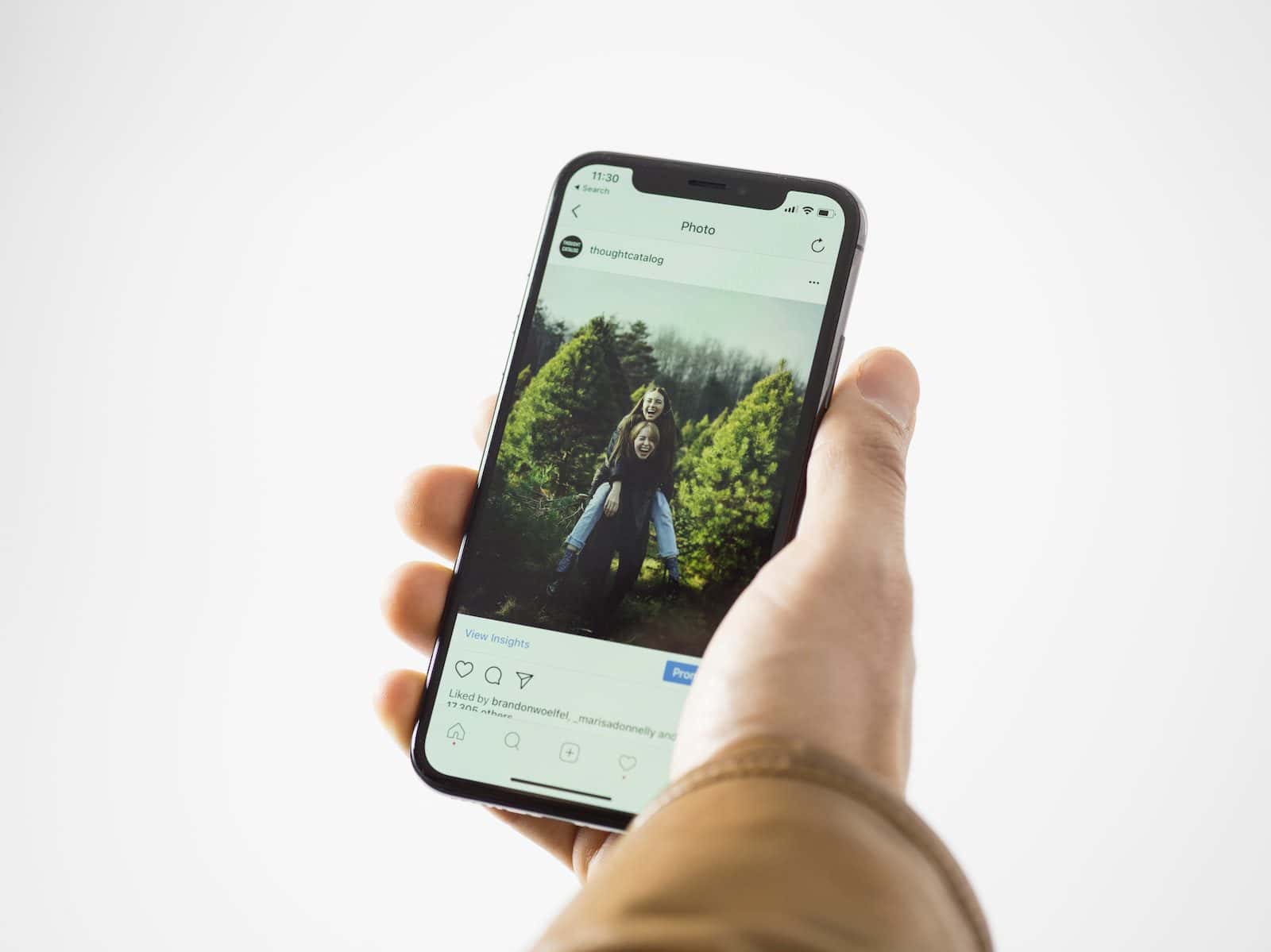
| Patrocinado |
As maneiras manuais de transferir o WhatsApp do Android para o iPhone 14 podem ser bastante confusas. Aqui vamos falar sobre quatro soluções para transferência de dados do WhatsApp. Então, vamos começar.
Tenorshare iCareFone Transfer é a ferramenta inteligente para a transferência instantânea do WhatsApp do Android para o iPhone 14. Sem nenhuma redefinição de fábrica, você pode transferir suas conversas do Whatsapp para um novo iPhone 14. Existem outras ferramentas e opções disponíveis que serão discutidas no próximo Seções. No momento, vamos começar com a ferramenta mais eficaz.
Recursos do Tenorshare iCareFone Transfer
Além da simples transferência de dados, aqui estão alguns outros recursos notáveis da ferramenta em relação à transferência do WhatsApp do Android para o iPhone 14:
- Transfira dados do Whatsapp e Whatsapp Business entre iOS e Android em um clique sem apagar dados
- Faça backup ou restaure o WhatsApp/WhatsApp Business
- Baixe e restaure o backup do WhatsApp do Google Drive para o iPhone
- Transferir GBWhatsApp para WhatsApp de Android para iPhone ou Android para Android
Passos para transferir o WhatsApp do Android para o iPhone 14 sem apagar dados
Você não precisa ser um gênio da tecnologia para aprender a transferir dados do WhatsApp do Android para o iPhone 14. Aqui estão os passos simples que você precisa seguir para usar esta ferramenta. As instruções na tela tornarão seu trabalho ainda mais fácil.
Etapa 1: Baixe e instale o iCareFone Transfer
Depois de baixando iCareFone Transfer, conecte ambos os dispositivos ao computador. Clique na opção “WhatsApp”.
E clique na opção de transferência. Se você não deseja substituir os dados do Whatsapp no seu iPhone, pode escolher a opção “Transferência e mesclagem de dados do WhatsApp” para manter os dados antigos.
Etapa 2: fazer backup dos dados do Whatsapp
O usuário precisa criar um backup dos dados existentes do Whatsapp no dispositivo de origem.
Etapa 3: verifique a conta do Whatsapp do dispositivo de origem
Você precisa confirmar a conta do Whatsapp da conta de origem. Digite o código de verificação de 6 dígitos e clique no botão Verificar.
Passo 4: Transfira dados do WhatsApp para o seu iPhone
Agora você pode escolher os tipos de arquivos que deseja transferir. A ferramenta começará a transferir dados do WhatsApp para o seu iPhone. E, em seguida, verifique se você está logado no seu novo iPhone. Clique no botão “Logado” para restaurar os dados.
Etapa 5: transferência de dados bem-sucedida do Whatsapp para o iPhone
Você será solicitado a desativar "Encontrar meu iPhone". O Tenorshare iCareFone Transfer começará a transferir os dados do WhatsApp para o seu iPhone naquele momento, e o tempo necessário depende do tamanho dos dados do Whatsapp. Assim que o processo de transferência de dados do WhatsApp for concluído, seu dispositivo será reiniciado.
Como transferir o WhatsApp do Android para o iPhone 14 via Move to iOS?
A outra opção para Transferência do WhatsApp do Android para o iPhone 14 é usar o aplicativo Mover para iOS. Desta forma é totalmente gratuito. Aqui estão os passos simples sobre como transferir dados do WhatsApp do Android para o iOS:
- Instale e abra o Move to iOS no seu telefone de origem
- Seu iPhone mostrará um código e você precisará inserir esse código em seu telefone Android de origem
- Escolha continuar e siga as instruções
- Escolha Whatsapp na tela Transferir dados e, após tocar em iniciar, o telefone Android começará a preparar os dados e você será desconectado da sua conta do WhatsApp no Android.
- Escolha o botão Avançar para voltar ao aplicativo Mover para iOS.
- Toque no botão continuar para transferir dados do Android para o iPhone e aguarde a conclusão do processo
- Instale e abra o Whatsapp no iPhone usando o mesmo número que você tinha no Android
- Escolha o botão iniciar e deixe o processo ser concluído
- Conclua o processo e seu novo iPhone estará pronto para ser usado com os bate-papos antigos
Prós de migrar para iOS
- É um aplicativo fácil de usar para a transferência de dados
- Não precisa de backup do WhatsApp
- Está disponível gratuitamente
Contras de migrar para iOS
- Você precisa redefinir o seu iPhone de fábrica para usar este aplicativo
- Você vai acabar perdendo seus dados do celular alvo para que esse app funcione
- Alguns usuários disseram que não conseguiram encontrar dados do WhatsApp para transferir
Como transferir o WhatsApp do Android para o iPhone 14 grátis?
Se você deseja um método para transferir o WhatsApp do Android para o iPhone 14 gratuitamente, o e-mail pode ser a melhor escolha aqui. Você pode exportar as conversas do Whatsapp em um arquivo e enviar esse arquivo para o seu novo iPhone. Aqui estão os passos simples para este método:
- Abra o WhatsApp e escolha o bate-papo que você deseja enviar por e-mail
- Vá para as opções desse bate-papo e clique na opção Exportar bate-papo
- Digite seu endereço de e-mail e pressione o botão enviar
- Você precisa abrir esse arquivo em seu novo iPhone e, em seguida, poderá ler esses bate-papos antigos em seu novo iPhone gratuitamente.
Qual é a melhor ferramenta para transferência do WhatsApp?
Neste guia, discutimos os métodos mais úteis sobre como transferir bate-papos do WhatsApp do Android para o iPhone 14. Todos esses métodos vêm com alguns benefícios e algumas limitações. Então, agora é a sua vez de fazer o movimento certo aqui.
| Característica | Transferência iCareFone | Mover-se para iOS | |
|---|---|---|---|
| Reajuste de fábrica | Não | Sim | Não |
| Substituir dados originais | Não | Sim | Não |
| Taxa de sucesso | Alta | Baixo | Alta |
| Velocidade de transferência | pomposidade | Devagar | Devagar |
| Tempo requerido | 6-10 minutos | 30 minutos | 10-30 minutos |
| Suporte de arquivo | todos os tipos de arquivos de dados e mídia | tipos de arquivos específicos | Apenas textos |
| Dispositivos Android e iOS suportados | Android 2-12
Todas as versões do iOS |
5 Android ou acima
iOS 15.5 ou superior |
Todas as versões Android e iOS |
| Pago ou Gratuito | Pagos | Gratuito | Gratuito |
Palavras finais
Discutimos três soluções para transferência de dados do WhatsApp. Você pode escolher o método que gosta para transferir mensagens do WhatsApp do Android para o iPhone 14, mas se quiser transferir seus dados do WhatsApp sem redefinir o iPhone de fábrica, o Tenorshare iCareFone Transfer é a melhor opção aqui. Você pode experimentá-lo e todos os seus bate-papos do WhatsApp serão transferidos com segurança, sem problemas.